在现今社会,手机已经成为人们生活中不可或缺的一部分,随着手机的普及和功能的增加,手机被盗的风险也随之增加。为了保护手机中的个人信息和财产安全,许多手机厂商都为用户提供了手机防盗功能。其中360手机防盗功能是一款备受用户欢迎的手机安全软件。如何在360手机中开启防盗功能呢?使用夹子的方式来防盗是一种方便且有效的方法。下面将为大家详细介绍如何在360手机中使用夹子开启防盗功能。
如何在360手机中开启防盗功能
具体方法:
1.首先打开360手机卫士6.0,如图所示。从下向上滑动找到【添加更多工具】选项。
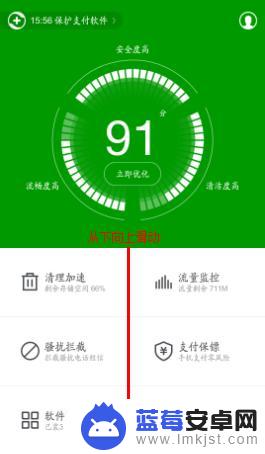
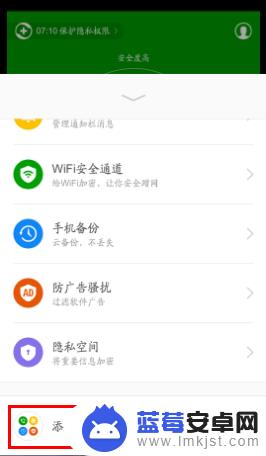
2.如图所示。找到添加更多工具点击打开,然后找到手机防盗功能点击添加,就OK了。
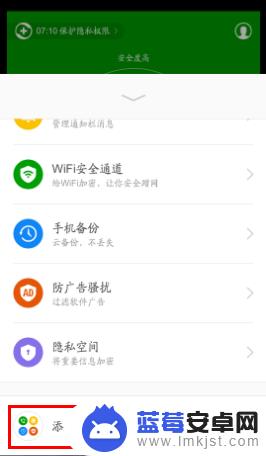
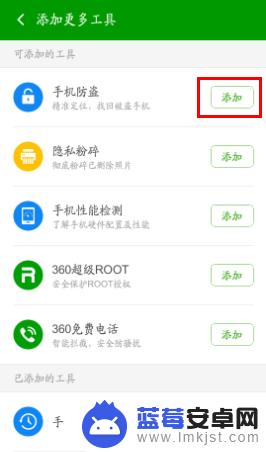
3.点击打开手机防盗功能,如图所示。点击开启防盗后我们会看到需要设置防盗密码,防盗密码设置完毕后点击下一步。
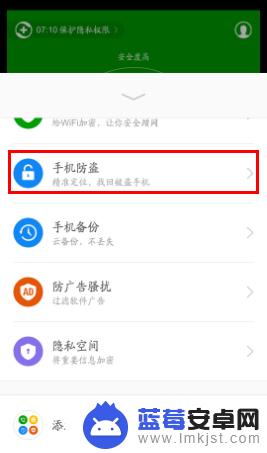
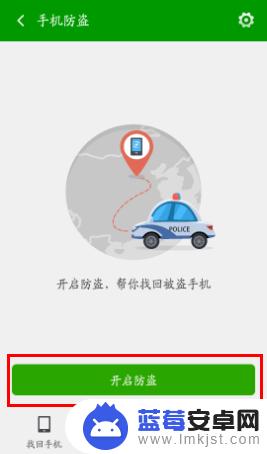
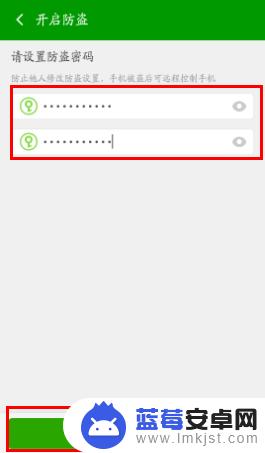
4.然后添加亲友号码,当然也可以将防盗指令短信备份给亲友号码。点击查看详情可以查看相应的防盗指令,如图所示。显示防盗指令详情,添加好了点击完成。
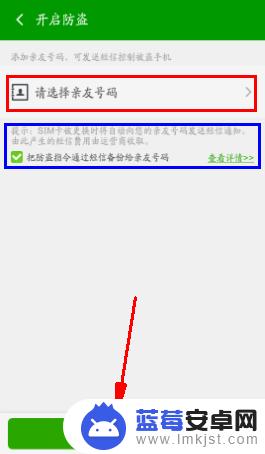
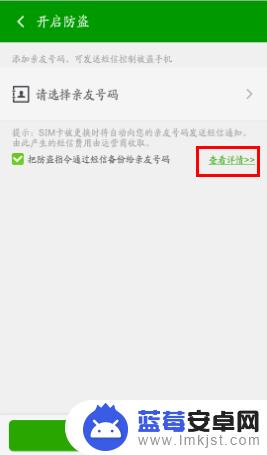
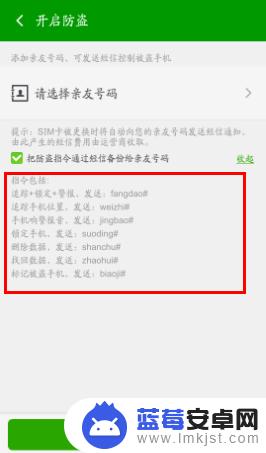
5.上一步完成后,防盗功能开启成功,接下来就立即绑定当前使用的360账号,如图所示。选择绑定的SIM卡,我们这时会看到正在绑定360账号。
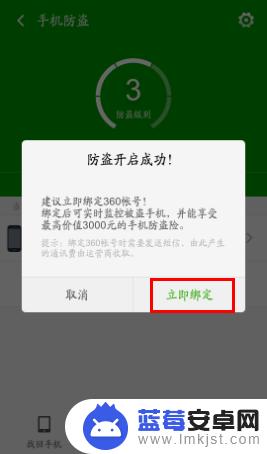
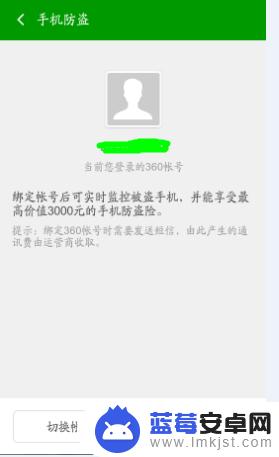
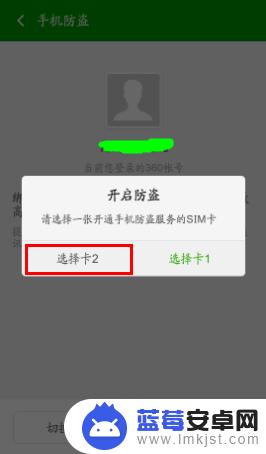
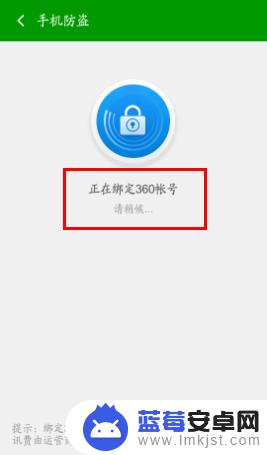
6.绑定完成后,如图所示。我们需要开启防卸载功能,点击开启防卸载并激活设备,这时想卸载手机卫士就需要输入防盗密码了,也就是说不知道防盗密码是卸载不了滴,是不是很棒呢!!!
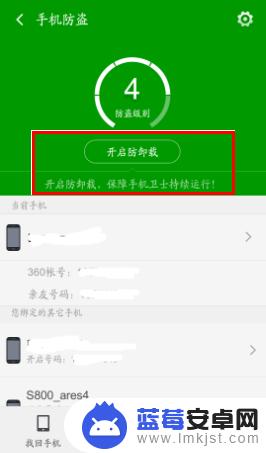
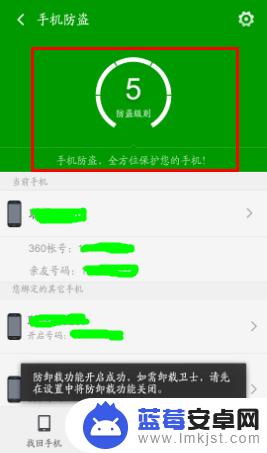
7.我们也可以对手机进行定位,如图所示。点击当前绑定的手机,卫士就会自动定位并显示当前手机所在位置,而且还可以执行锁定手机,删除数据,找回数据等远程操作,有木有很帅气呢!!!

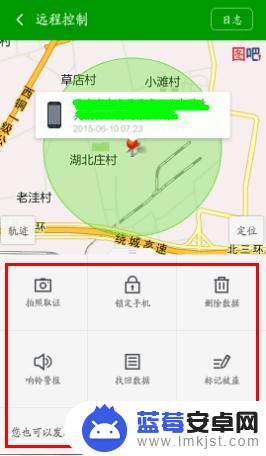
8.我们还可以对手机进行设置自动防盗功能,如图所示。点击手机防盗功能界面右上角的设置按钮,可以看到备忘远程控制指令,防卸载功能,自动防盗。点击自动防盗输入安全邮箱确认后,360手机自动防盗功能就开启了,简单又实用!!!
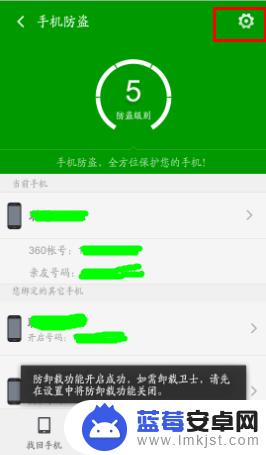
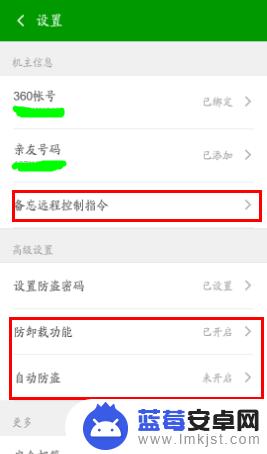
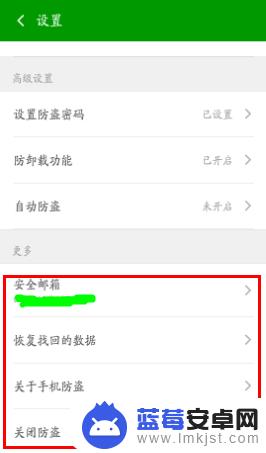
以上就是关于如何使用360手机防盗夹子的全部内容,如果您遇到类似情况,您可以按照以上方法解决。












